在使用windows xp系统的过程中,有时会遇到连接网络时提示找不到netcfg.hlp文件的问题。尽管netcfg.hlp文件只是帮助文件,理论上缺少它并不会影响上网功能,但这一提示往往会让人困惑不已。本文将详细介绍几种解决方法,帮助用户全面了解和解决这一问题。
1. 检查网卡是否被禁用:
- 首先,通过设备管理器检查网卡是否被禁用。如果被禁用,网卡旁边会显示一个红色的叉号。
- 右键点击被禁用的网卡,选择“启用”以重新启动网卡。
1. 检查网卡驱动:
- 网卡驱动出现问题也可能导致系统提示找不到netcfg.hlp文件。可以通过设备管理器检查网卡驱动是否存在错误或异常。
- 如果发现网卡驱动有问题,尝试重新安装网卡驱动。这通常可以通过下载最新的网卡驱动程序并运行安装程序来完成。
1. 重置网络套接字:
- 打开“运行”对话框(可以通过按win+r键打开)。
- 输入“netsh winsock reset”命令,并按回车键执行。
- 这个命令将重置windows的网络套接字设置,有时可以解决网络连接问题。
1. 使用xp安装盘或下载netcfg.hlp文件:
- 如果手头有windows xp的安装盘,可以在i386目录中找到netcfg.hlp文件,并将其复制到c:⁄⁄windows⁄⁄help目录下。
- 如果没有安装盘,可以从互联网上下载netcfg.hlp文件,并将其保存到相同的目录下。
- 完成文件复制后,重启计算机。
1. 检查网络线路:
- 由于netcfg.hlp文件丢失的提示往往与网络线路问题有关,因此建议检查网络线路是否连接良好。
- 如果线路连接正常,可以尝试重新启动路由器或调制解调器(俗称“猫”)。
- 关闭路由器或猫的电源,等待1分钟后重新开启,然后尝试重新连接网络。
1. 系统还原:
- 如果以上方法都无法解决问题,可以尝试使用系统还原功能将系统恢复到之前的一个还原点。
- 这通常可以解决由于系统更新或软件安装导致的网络连接问题。
2. 重新安装系统:
- 如果系统还原也无法解决问题,那么备份重要数据后重新安装windows xp系统可能是最终的解决办法。

综上所述,针对windows xp系统找不到netcfg.hlp文件的问题,用户可以尝试多种解决方法。从检查网卡和驱动、执行网络重置命令、手动添加文件到检查网络线路和系统还原等,这些方法涵盖了从简单到复杂的各种情况。希望本文能帮助用户全面了解和解决这一问题。

在当今这个数字化时代,手机已经成为我们日常生活中不可或缺的一部分。为了满足不同用户的需求,许多软件和应用都提供了电脑版本,方便用户在更大屏幕上操作或享受更丰富的功能。其中,`netcfg.hlp`文件作为网络配置的重要助手,在电脑上扮演着至关重要的角色。然而,

在使用电脑时,有时会遇到系统提示找不到netcfg.hlp文件的情况。这个文件是系统网络连接帮助文件,当无法建立拨号连接时,系统会按照netcfg.hlp提供一些错误信息。面对这一问题,用户不必过于担心,因为有多种方法可以尝试解决。了解netcfg.hlp文件
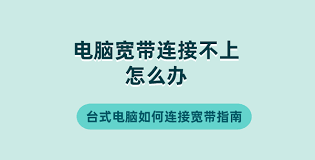
在使用电脑的过程中,有时候会遇到宽带连接问题,特别是在尝试连接网络时遇到了“netcfg.hlp”错误提示。这可能让人感到困惑和沮丧,但请不要担心,本文将详细介绍如何解决这一问题,帮助您重新连接到互联网。了解“netcfg.hlp”错误首先,我们需要明白“ne

在日常使用电脑的过程中,我们可能会遇到各种各样的问题,其中“电脑显示找不到文件netcfg.hlp”是一个常见的错误提示。这通常意味着系统无法找到一个名为netcfg.hlp的文件,这个文件对于某些程序或系统功能可能是必需的。下面,我们将一起探讨如何解决这个问
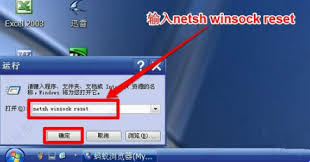
在使用某些特定软件或操作系统的过程中,可能会遇到提示缺少`netcfg.hlp`文件的情况。这通常是因为系统中的某个程序需要访问这个文件,而该文件却不存在或者被误删了。本文将详细介绍如何解决这个问题。了解netcfg.hlp文件的作用`netcfg.hlp`是
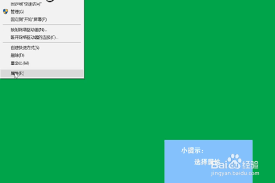
当电脑提示找不到netcfg.hlp文件而无法连接网络时,用户可能会感到困惑和焦虑。不过,这个问题通常有多种解决方法。以下是从不同维度出发的详细解决方案,希望能帮助您快速恢复网络连接。检查网卡状态首先,通过设备管理器检查网卡是否被禁用。网卡被禁用是导致网络连接

时间:2025/03/12
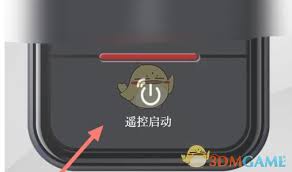
时间:2025/03/12
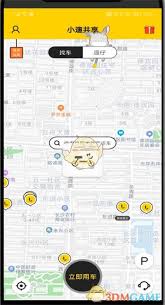
时间:2025/03/12

时间:2025/03/12

时间:2025/03/12
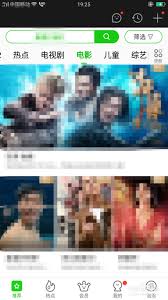
时间:2025/03/12
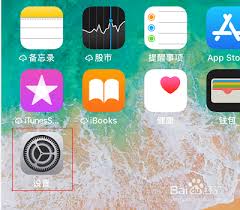
时间:2025/03/11

时间:2025/03/11
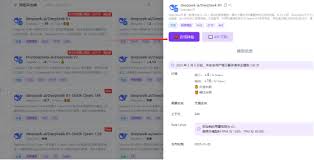
时间:2025/03/08

时间:2025/03/07